【增强PDF可访问性】:确保内容对残障用户友好实用指南
发布时间: 2024-12-25 13:22:31 阅读量: 6 订阅数: 8 


Web内容无障碍指南 (WCAG) 2.0.pdf
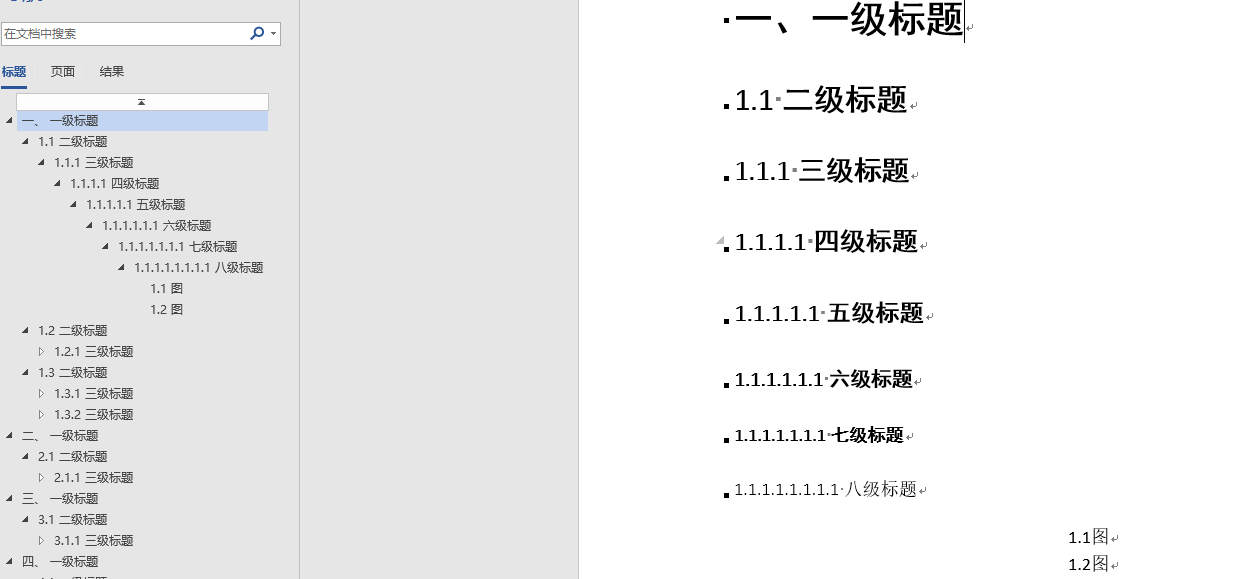
# 摘要
PDF可访问性对于确保所有用户,包括有视觉、听力或其他障碍的用户能够访问和理解文档内容至关重要。本文首先介绍了PDF可访问性的基本概念及其重要性,随后探讨了相关的理论基础,包括国际标准和指南如WCAG和PDF/UA,以及PDF文档结构中标签、标题和表格图形的可访问性重要性。接着,文章详细阐述了如何通过Adobe Acrobat和编程技术,比如使用iText库和Python,实践创建和处理可访问的PDF文档。最后,介绍了实现复杂文档、个性化设置以及增强交互性和动态内容可访问性的高级技术。本文旨在提供全面的PDF可访问性创建和验证知识,帮助开发者和设计者创建更具包容性的数字文档。
# 关键字
PDF可访问性;WCAG;PDF/UA标准;屏幕阅读器;编程实现;测试与验证
参考资源链接:[PDFlib开发手册:动态生成PDF的中文指南](https://wenku.csdn.net/doc/6412b790be7fbd1778d4ac13?spm=1055.2635.3001.10343)
# 1. PDF可访问性的概念和必要性
在数字文档的世界里,PDF(便携式文档格式)以其跨平台的稳定性和强大的格式保持能力,成为分享电子文档的首选格式。然而,随着时间的推移和技术的发展,PDF的可访问性——即确保所有人都能以相同的方式访问和使用PDF文档——变得日益重要。这不仅仅是为了遵守法律和规定,更是为了体现包容性和平等。
PDF可访问性的必要性主要体现在两个方面:合规性需求和用户体验需求。根据国际标准,比如WCAG和PDF/UA,出版商和组织需要确保其数字内容可被包括残障人士在内的所有用户使用。此外,良好的可访问性设计能够为所有用户提供更优的阅读体验,无论他们是通过屏幕阅读器访问还是在移动设备上查看。
在后续的章节中,我们将探讨如何利用先进的技术和工具,以及遵循哪些标准和指南,来创建和优化PDF文档,以确保它们的可访问性。这将包括深入分析PDF文档的结构、标签的使用、表格和图形的可访问性设置,以及如何利用辅助技术来实现这一点。但在此之前,让我们首先理解可访问性概念的基础和为何它对现代数字出版如此重要。
# 2. PDF可访问性的理论基础
可访问性在数字化内容创建中是一个日益重要的概念,特别是对于PDF文件,它们被广泛用于各种文档类型,从政府报告到教育材料。理解可访问性的理论基础对于确保每个人,无论他们面临何种障碍,都能有效地访问和使用信息至关重要。
## 2.1 PDF可访问性的标准和指南
### 2.1.1 WCAG和PDF/UA标准
在可访问性领域,万维网联盟(W3C)的Web内容可访问性指南(WCAG)为网络内容设定了标准。WCAG的普及促使了PDF可访问性标准PDF/UA(ISO 14289-1)的形成。PDF/UA为PDF文档的创建者提供了明确的指导,确保文档可以被屏幕阅读器和其他辅助技术准确解读,使用户能够利用这些工具阅读和理解内容。
- **理解WCAG和PDF/UA**:WCAG是用于网页内容的可访问性指南,而PDF/UA是专注于PDF格式的指南。PDF/UA在WCAG的基础上进行了扩展,为PDF文件的结构、替代文本、语义元素等提供了详细的要求。
### 2.1.2 国际可访问性规则解析
为了确保全球范围内文档的可访问性,不同国家制定了各自的法律和规定。例如,美国的《美国残疾人法案》(ADA)和《21世纪康复法案》(Section 508修订版)要求联邦机构和某些私营实体提供的电子和信息技术必须对残障人士友好。
- **法规要求与实践应用**:在实际操作中,确保文档满足这些国际规则需要遵循一套严格的流程,从内容的创建到后期的测试和验证。以下是一个创建可访问PDF文档的简要流程:
```mermaid
graph LR
A[创建PDF文档] --> B[验证文档结构]
B --> C[添加替代文本和元数据]
C --> D[调整阅读顺序]
D --> E[测试与验证]
E --> F[确保满足法规要求]
```
## 2.2 PDF文档结构和可访问性
### 2.2.1 逻辑文档结构的重要性
逻辑文档结构是指文档内的内容元素(如标题、段落、列表)的组织方式,它为辅助技术提供了一个清晰的内容地图。在PDF中,正确的逻辑结构可以大大提高内容的可访问性。
- **构建逻辑结构**:构建逻辑结构的步骤包括确定文档的层次结构、使用合适的PDF标签、以及确保内容元素的逻辑顺序与视觉呈现相匹配。例如,标题应使用“Heading”标签而不是普通文本,这样屏幕阅读器才能正确地识别和朗读。
### 2.2.2 使用标签和标题提升结构
使用PDF的“标签”功能可以为辅助技术提供重要信息,使文档易于导航。合理使用标题标签能够帮助用户快速找到他们感兴趣的部分。
- **标签的实践应用**:Adobe Acrobat软件提供了标签编辑器,可以手动或自动标记文档。例如,在Adobe Acrobat中,用户可以:
```adobe Acrobat
1. 打开一个PDF文档。
2. 转到“视图”菜单,选择“显示/隐藏” > “导航面板” > “标签”。
3. 在标签面板中,可以手动调整标签的结构,确保标题标签(如H1, H2)被正确使用。
```
### 2.2.3 PDF中的表格和图形可访问性
表格和图形是PDF文档中常见的元素,为了实现它们的可访问性,需要添加合适的替代文本(alt text),描述图形或表格的内容和目的。
- **表格的可访问性**:在Adobe Acrobat中,可以右击表格单元格,选择“添加标签”,然后输入描述性文字。
```adobe Acrobat
1. 打开PDF文档并选择表格区域。
2. 右击表格单元格,选择“添加标签”。
3. 输入包含数据含义和任何重要信息的描述。
```
- **图形的可访问性**:对于图形元素,Adobe Acrobat允许添加替代文本,可以通过“属性”窗口来实现。
```adobe Acrobat
1. 选择文档中的图形元素。
2. 右击选择“属性”。
3. 在属性窗口中输入替代文本描述。
```
## 2.3 辅助技术与PDF可访问性
### 2.3.1 屏幕阅读器的工作原理
屏幕阅读器是辅助技术的一种,它能够将电子文档中的文本转换成语音或者点字输出。对于PDF文件,屏幕阅读器通过读取文件中的结构标签和元数据来提供信息。
### 2.3.2 辅助技术对PDF文件的解析
不同的辅助技术,包括屏幕阅读器,对于PDF文件的解析可能有所差异。为了确保PDF文档的兼容性,创建者需要遵循既定的可访问性指南,并使用辅助技术对文档进行测试。
- **测试与验证**:创建可访问的PDF文档后,重要的是进行测试,以确保辅助技术能够正确解析和呈现内容。测试通常包括使用屏幕阅读器浏览文档,并检查所有元素是否都正确标记并能被准确地朗读。
通过本章节的介绍,我们可以看出,PDF可访问性的理论基础涉及了标准化、文档结构的优化以及辅助技术的深入理解。这些理论的实现对于保障残障人士等群体的数字权益至关重要,同时也是数字化社会对于包容性原则的践行。
# 3. 实践操作:创建可访问的PDF文档
## 3.1 使用Adobe Acrobat创建可访问的PDF
### 3.1.1 标记和验证PDF可访问性
当我们在创建可访问PDF文档的过程中,首先需要确保文档的结构是合理的,并且所有的非文本元素都已经被赋予适当的替代文本。Adobe Acrobat提供了一个直观的工具集来帮助我们进行这些操作。在Acrobat的“工具”菜单中选择“可访问性”,你可以找到一系列的检查工具。
```
// Adobe Acrobat的JavaScript示例代码用于标记PDF文档
var doc = this;
var pages = doc.getPages();
for (var i = 0; i < pages.length; i++) {
var page = pages[i];
page.setStructureType(acroJS.pdf.ElementType.PAGE_CONTENTS);
var annot = page.createAnnot({
"Subtype": "Text",
"Contents": "This is an accessibility annotation.",
"Name": "Accessibility",
"Rectangle": [0, 0, 0, 0]
});
}
```
上述代码段创建了一个文本注释,并将其应用于PDF页面。请注意,在实际应用中,需要为每种不同类型的元素(如图像、表格等)设置正确的结构类型,并提供适当的属性,如替代文本、标题等。
### 3.1.2 添加替代文本和元数据
替代文本是对于图像、视频、音频或其他非文本内容进行描述的文本,这对于使用屏幕阅读器的视障用户来说至关重要。在Adobe Acrobat中,你可以选中一个对象,然后在右侧的“属性”面板中添加“替代文本”。元数据则是关于文档的基本信息,例如标题、作者、语言等,这些信息有助于辅助技术更准确地解析和呈现PDF内容。
```
// Adobe Acrobat的JavaScript示例代码用于添加替代文本
var doc = this;
var annots = doc.getAnnots({intent: "ScreenReader"});
for (var i = 0; i < annots.length; i++) {
var annot = annots[i];
annotProps = annot.getProps();
annotProps["/Alt"] = "这是对图片的描述";
annot.setProps(annotProps);
}
```
上述代码为选中的注释添加了替代文本。在进行实际操作时,你需要根据对象类型选择合适的属性来更新。
### 3.1.3 调整阅读顺序和表单可访问性
文档的阅读顺序应该与内容的逻辑顺序相匹配。使用Adobe Acrobat的“阅读顺序”工具,你可以检查并手动调整页面元素的顺序,确保它们是按照从上到下,从左到右的逻辑顺序排列的。对于PDF表单,确保所有表单字段都有明确的标签,并且表单的字段顺序正确。
```
// Adobe Acrobat的JavaScript示例代码用于调整阅读顺序
var doc = this;
var pages = doc.getPages();
for (var i = 0; i < pages.length; i++) {
var page = pages[i];
var kids = page Kids;
page.setPageLabels("1-" + (kids.length + 1));
page.setRea
```
0
0





